Was sind Bluetooth-Profile und wozu dienen sie?


Mit Bluetooth können Sie Ihre Lautsprecher koppeln, um Musik zu genießen und Dateien mit vielen Geräten zu übertragen. Bevor Sie diese Aktionen ausführen können, müssen Sie jedoch auf das entsprechende Bluetooth-Profil zugreifen. Andernfalls wird nichts getan. Aber was sind Bluetooth-Profile und wie funktionieren sie? Je besser Sie sich mit der Bluetooth-Technologie auskennen, desto weniger Probleme werden Sie haben, wenn Sie das nächste Mal ein Gerät steuern müssen.
Was sind Bluetooth-Profile?
Bluetooth-Geräte müssen im Rahmen Ihrer Implementierungsauswahl dieselbe Sprache sprechen, um eine Verbindung herzustellen. Verschiedene Spezifikationen, sogenannte „Profile“, werden verwendet, um diese Sprache für eine oder mehrere bestimmte Aufgaben zu definieren. Daher sind Bluetooth-Profile eine Reihe von Regeln, die es der Technologie ermöglichen, eine bestimmte Aufgabe auszuführen.
- Um beispielsweise einen Kopfhörer mit einem anderen Gerät zu verbinden, wird ein bestimmtes Bluetooth-Profil (oder Regeln) wie A2DP oder HSP verwendet.
- Zum Übertragen von Dateien von einem Gerät auf ein anderes ist ein anderes Bluetooth-Profil erforderlich, einschließlich DIP und FTP.
Wie funktionieren Bluetooth-Profile?
Funktionierende Bluetooth-Profile hängen von der genauen Konfiguration des Verbindungsgeräts ab. Eines davon ist die Quelle einer Verbindung, das andere das Ziel. Wenn Sie beispielsweise einen Bluetooth-Lautsprecher an einen Fernseher angeschlossen haben, fungiert die Bluetooth-Netzwerkeinstellung des Fernsehers als Verbindungsquelle.
Beide Geräte verbinden ihre A2DP- und AVRCP-Profile, die sich auf den Ton beziehen. Natürlich erfolgt diese Verbindung im Hintergrund, und es gibt keine Möglichkeit zu wissen, was wo passiert, es sei denn, Sie sind ein Entwickler mit Zugriff auf die Bluetooth-Profil-APIs des Geräts.

Das Ziel von Bluetooth-Profilen besteht darin, die Synchronisierung und Kompatibilität zwischen verschiedenen Geräten zu verbessern. Nicht alle Geräte teilen ihre Profile, daher hängen die Kompatibilitätsprobleme von der Absicht des Herstellers ab. Beim Kauf von Bluetooth-Produkten müssen Sie sich keine Gedanken über Profile machen, da die Hersteller umfangreiche Tests durchführen, um sicherzustellen, dass Ihre Geräte für ihre angegebenen Profile eine Verbindung herstellen.
Die gängigsten Bluetooth-Profile
Das internationale Bluetooth-Konsortium Bluetooth SIG hat eine Liste von Bluetooth-Profilen standardisiert . Viele davon sind branchenspezifisch und liegen außerhalb unseres Aufgabenbereichs. Hier sind einige der gängigsten Bluetooth-Profile aufgeführt, die Sie häufig in Verbrauchergeräten antreffen.
1. Erweitertes Audio Distribution Profile (A2DP)
Advanced Audio Distribution Profile (A2DP) ist ein Bluetooth-Profil, das definiert, wie Audiosignale sowohl in Mono- als auch in Stereoformaten von einem Gerät zum anderen gestreamt werden. Es ermöglicht die Audioübertragung zwischen einer A2DP-Quelle, z. B. einem Smartphone, und einem Empfänger, z. B. einem Bluetooth-Headset.
Für eine reibungslose Audioübertragung sollten beide verbundenen Geräte über möglichst viele kompatible Audio-Codecs verfügen. SBC, ein obligatorischer Bluetooth-Codec, funktioniert auf allen Geräten. Es gibt optionale Codecs für MP3, AAC und WMA sowie herstellerspezifische Codecs wie LDAC, Samsung HD und aptX.
Eine Google Play-App namens A2DP Setting zeigt Ihnen an, ob Ihre A2DP-Profile kompatibel sind. Wenn ein Bluetooth-Audiogerät ordnungsgemäß verbunden wird, werden Ihnen sowohl auf Ihrem lokalen Smartphone als auch auf dem Gerät, mit dem Sie eine Verbindung herstellen, verfügbare Codecs angezeigt.
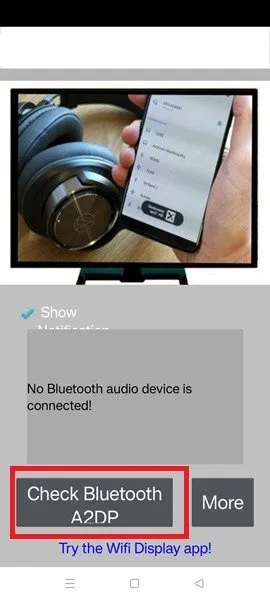
Im Allgemeinen arbeiten A2DP-Dienste in Verbindung mit einem anderen Profil, dem Audio/Video Remote Control Profile (AVRCP), das viele Informationen abdeckt, wie etwa Wiedergabe/Pause, Lautstärke, Metadaten des Künstlers usw. Manchmal verwenden sie auch ein File Transfer Protocol (FTP)-Profil, um MP3-Audiodateien zu übertragen.
2. Geräte-ID-Profil (DIP)
Das Device ID-Profil (DIP) lässt Ihr Bluetooth-Gerät etwas mehr über das andere verbundene Gerät erfahren. Es ist ein bisschen wie beim Dating, wo Sie wichtige Details einer Person wissen möchten, bevor Sie mit ihr ausgehen.
Erst danach wird Plug-and-Play aktiviert und die Treiber heruntergeladen.
Obwohl es sich um eine Interaktion zwischen Maschinen handelt, können Sie sich anhand der Bluetooth-MAC-Adresse einen Überblick über das Geräte-ID-Profil verschaffen. Unter Windows kann diese über den Geräte-Manager abgerufen werden. Klicken Sie mit der rechten Maustaste auf ein beliebiges Bluetooth-Gerät, gehen Sie zu Eigenschaften -> Details und überprüfen Sie den Wert unter Bluetooth-Geräteadresse .
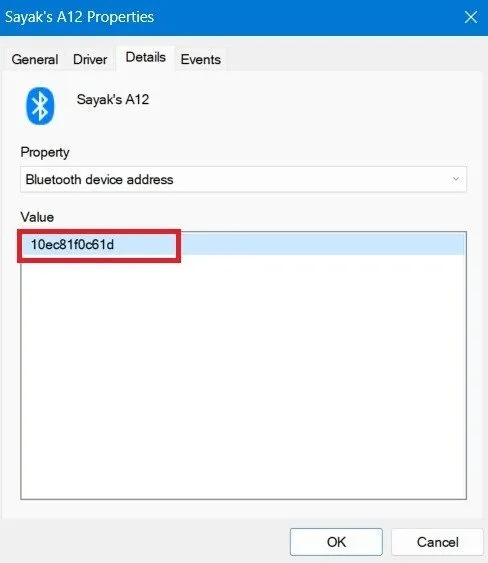
Sobald Sie die MAC-Adresse haben, rufen Sie die Website zur Suche nach MAC-Adressen von Anbietern auf und überprüfen Sie den Eintrag. Die ersten sechs Ziffern stehen für den Namen der Organisation, während der Rest die vollständigen Produktinformationen enthält.
3. Headset-Profil (HSP)
Headset Profile (HSP) ist ein sehr häufig verwendetes Profil, das für eine reibungslose bidirektionale Kommunikation zwischen einem Smartphone oder Laptop und einem Headset oder einer Spielekonsole verwendet wird. Sein Hauptzweck besteht darin, einen Telefonanruf zu ermöglichen und die Lautstärke von Geräten anzupassen.
Da HSP bidirektionale Sprachübertragung ermöglicht, zeichnet es sich durch eine niedrige Bitrate von 8 kHz unter Verwendung von CVSD aus, einem Telefon-Sprachcodec, den es seit den 1970er Jahren gibt. Es verwendet jedoch auch seinen eigenen Codec HSP 1.6, bekannt als „Wideband Speech“, der eine etwas höhere Bitrate von 16 kHz unterstützt.
Für eine Sprachübertragung in Stereoqualität sollte HSP (oder HSP 1.6) im Profil sowohl des Smartphones/Laptops als auch des Headsets oder anderen drahtlosen Geräts deutlich gekennzeichnet sein.
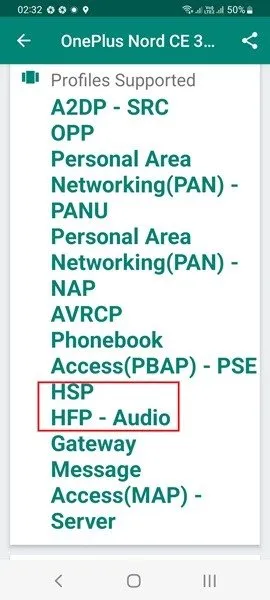
HSP ist auf Smartphones häufig zusammen mit Hands-Free Profile (HFP) verfügbar, einer Standardfunktion in Bluetooth-Freisprech-Headsets und auch Bluetooth-Freisprecheinrichtungen fürs Auto. Wie HDP arbeitet auch HSP mit einer sehr niedrigen Bitrate von 16 kHz.
4. Human Interface Device Profile (HID)
Das Human Interface Device Profile (HID) funktioniert mit einer der umfangreichsten Paletten von Bluetooth-Verbraucherprodukten. Es ist notwendig, Geräte wie Tastaturen, Mäuse, Trackballs, Joysticks, Gamepads, Barcodeleser, Zusatzdisplays, Sensoren, Wii-Fernbedienungen und PlayStation-Controller zu unterstützen.
Damit es funktioniert, sind zwei Geräte erforderlich: ein Host, z. B. ein Laptop, und ein externes HID, das Daten mit dem Host eingeben und ausgeben kann. Dieses Profil bietet eine Verbindung mit geringer Latenz, die keinen großen Strombedarf hat.
Wenn Sie schon einmal eine Bluetooth-Maus oder -Tastatur angeschlossen haben, werden Sie häufig auf ein HID-Profil stoßen. In Windows können Sie es im Geräte-Manager unter Mäuse und andere Zeigegeräte anzeigen . Überprüfen Sie Eigenschaften -> Details und zeigen Sie unter Hardware-IDs alle für Ihr Gerät relevanten HID-Profile an.
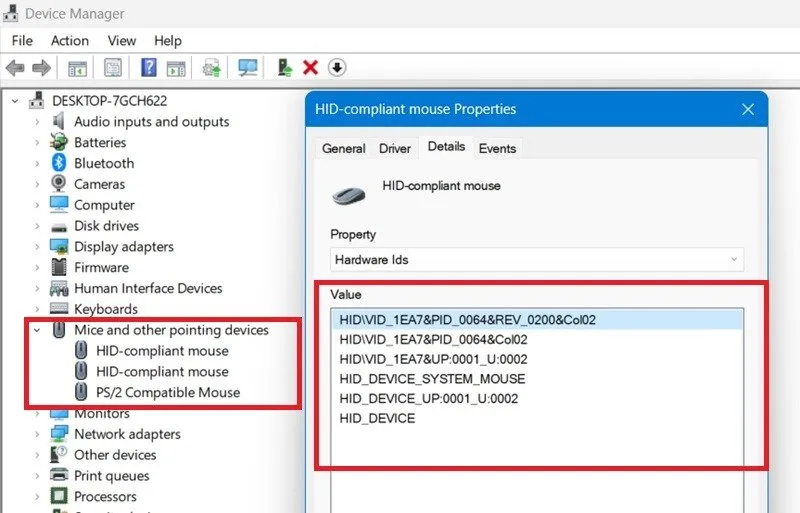
Ein Human Interface Device Profile (HID) ist ein weites Feld, das die Steuerung von Systemanzeigen, Computersensoren, drahtlosem Funk, räumlichen Darstellungen, Simulationen, virtueller Realität und verschiedenen Arten von Spielen (Pistolen, Flipper und vieles mehr) umfasst.
5. Personal Area Networking-Profil (PAN)
Wie stellt Bluetooth eine Verbindung zu Ihrem lokalen Internet her? Dazu wird ein Personal Area Networking Profile (PAN) verwendet. PAN, früher als LAN-Zugriffsprofil bekannt, ist die beste Möglichkeit, Ad-hoc-Bluetooth-Netzwerke zwischen einer Vielzahl von Geräten zu erstellen.
Dazu gehören Computer, Laptops, Smartphones, Kopfhörer, Tablets, Drucker, Tastaturen, Lautsprecher und fast jedes Gerät, das einen Netzwerkzugangspunkt benötigt. Um die PAN in Ihrem Bluetooth-Profil anzuzeigen, müssen Sie ihren Status auf einem Anzeigebildschirm überprüfen.
Unter Windows können Sie PAN beispielsweise im Geräte-Manager unter „Netzwerkadapter“ überprüfen . Klicken Sie in der Liste auf das Bluetooth-Gerät und öffnen Sie „ Eigenschaften“ -> „Details“ , um das Personal Area Networking-Profil anzuzeigen .
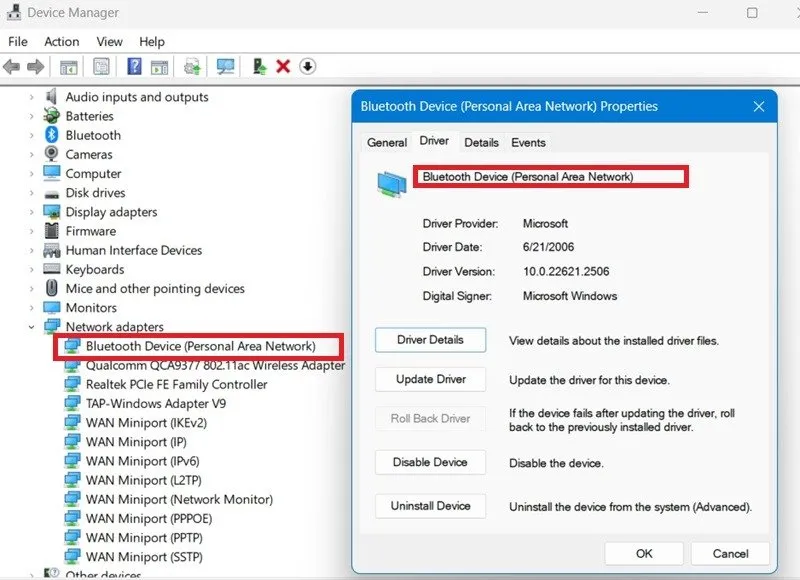
6. Serielles Portprofil (SPP)
Serial Port Profile (SPP) ist ein weiteres grundlegendes Bluetooth-Profil, dessen Hauptzweck darin besteht, die serielle Kommunikation durch RFCOMM zu ersetzen, das Bluetooth-Protokoll, das RS-232, Ethernet und andere Kabel emuliert.
Einfach ausgedrückt erstellt SPP „virtuelle“ serielle Ports, die die Übertragung der Kommunikation zwischen zwei Geräten ermöglichen, für die sonst Kabel zur Datenübertragung verwendet würden. SPP wird immer zwischen Raspberry Pis, Arduinos und anderen ähnlichen Einplatinencomputern oder Mikrocontrollergeräten unterstützt.
Angesichts der weiten Verbreitung serieller Portprofile in der Elektronik sind SPP-Funktionen in vielen intelligenten Geräten enthalten, bei denen eine menschliche Interaktion erforderlich ist, wie z. B. Smartwatches, Fitnessgeräte, Tracker, Hearables und mehr.
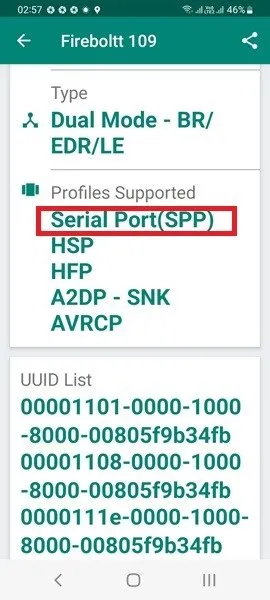
Es gibt viele verschiedene Arten von seriellen Portprofilen, die Sie auf Ihrem Gerät anzeigen können, z. B. TCP-Sockets, UDP-Sockets, serielles Bridging, Modem, Drucker, SPP-Server und andere.
\Sie sollten sich über die Sicherheit von Bluetooth informieren , um unvorhergesehene Risiken zu vermeiden. Wenn bei Ihnen häufige Bluetooth-Fehler auftreten, z. B. wenn Sie eine getaktete Verbindung haben , sind Sie bei uns richtig.
Bildnachweis: Wikimedia Commons . Alle Screenshots von Sayak Boral.



Schreibe einen Kommentar